Installation
Prêt à installer Saasfly ? Suivez ce guide pour utiliser la CLI create saasfly pour commencer.
Configuration requise
- Node.js - 18.17 ou version ultérieure.
- Bun - 1.0 ou version ultérieure.
- OS - macOS, Windows (y compris WSL) et Linux sont pris en charge.
Au fait, nous vous recommandons d’utiliser NVM (Node Version Manager) pour exécuter différentes versions de Node.js.
1. Exécutez l’assistant d’installation
Exécutez la commande suivante dans votre terminal pour démarrer notre assistant d’installation pratique :
bun create saasflyLors de l’installation, vous verrez les invites suivantes :
- Clonez le référentiel saasfly dans le dossier spécifié.
- Supprimer l’historique git
- Installer les dépendances
- Générer le type de prisma
Après les invites, create saasfly créera un dossier avec le nom de votre projet et installera les dépendances requises.
2. Démarrer Saasfly
Vous devez suivre les listes ci-dessous pour exécuter le serveur.
Configurer les variables d’environnement
Entrez dans le dossier saasfly, dupliquez le fichier .env.example, renommez-le en .env.local et entrez vos variables.
cd saasflycp .env.example .env.localAssurez-vous d’avoir une base de données Postgres (Si vous n’avez pas de Postgres, cliquez ici) et d’avoir créé une nouvelle base de données.
POSTGRES_URL doit figurer dans votre fichier .env.local :
# Exemple de format# POSTGRES_URL="postgres://{USER}:{PASSWORD}@{DB_HOST}:{DB_PORT}/{DATABASE}"
POSTGRES_URL="postgres://postgres:[email protected]:5432/saasfly"Ensuite, utilisez bun pour créer des tables de base de données :
bun db:pushSortir:
🚀 Your database is now in sync with your Prisma schema. Done in 151ms
┌─────────────────────────────────────────────────────────┐│ Update available 5.9.1 -> 5.10.2 ││ Run the following to update ││ npm i --save-dev prisma@latest ││ npm i @prisma/client@latest │└─────────────────────────────────────────────────────────┘Si quelque chose ne va pas, vous pouvez nous en parler sur Discord, nous serons heureux de répondre à tout ce qui concerne Saasfly.
Exécutez d’abord la construction
Étant donné que certains composants de base sont nécessaires à la compilation, vous devez d’abord run build.
bun run buildExécuter le serveur de développement
Utilisez bun run pour démarrer votre serveur Web :
bun run dev:web@saasfly/nextjs:dev: cache bypass, force executing ad8bea47f156e113@saasfly/nextjs:dev: $ bun with-env next dev@saasfly/nextjs:dev: $ dotenv -e ../../.env.local -- next dev@saasfly/nextjs:dev: ▲ Next.js 14.1.0@saasfly/nextjs:dev: - Local: http://localhost:3000@saasfly/nextjs:dev:@saasfly/nextjs:dev: automatically enabled Fast Refresh for 1 custom loader@saasfly/nextjs:dev: ✓ Ready in 12.1sSi tout se passe bien, Saasfly devrait maintenant diffuser votre projet sur http://localhost:3000, et vous pouvez voir le résultat :
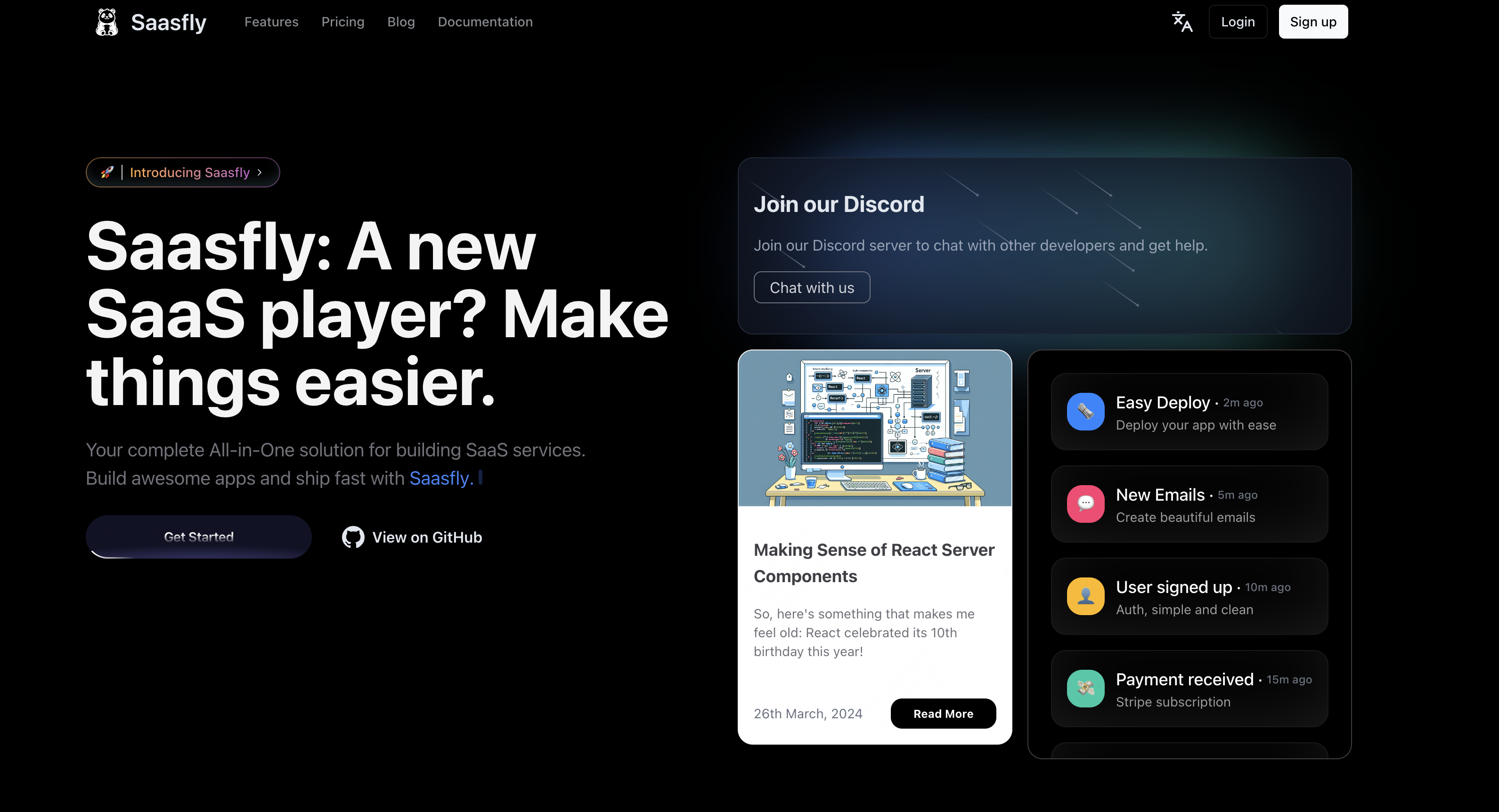
Félicitations ! Vous pouvez désormais commencer à coder pour créer votre SaaS.
Si vous êtes nouveau sur Saasfly, consultez la documentation structure du projet pour un aperçu de tous les fichiers et dossiers possibles dans votre application.
Courez avec Stripe
Veuillez lire l’article Stripe. Puis utilisez bun dev pour exécuter avec Stripe :
bun dev